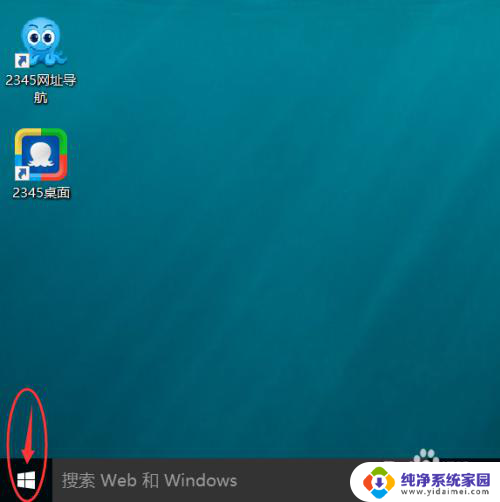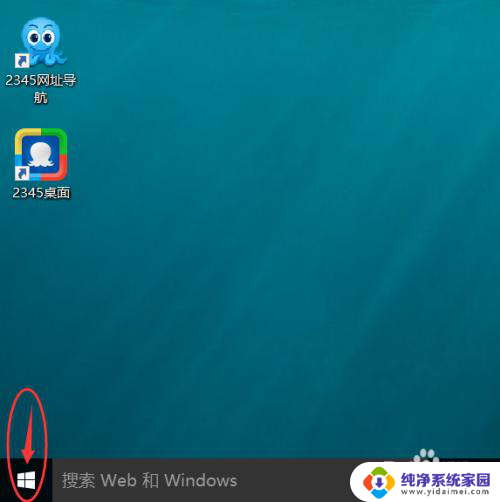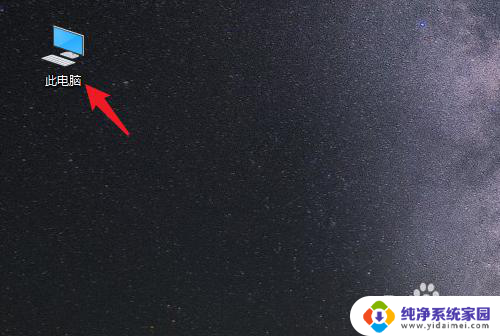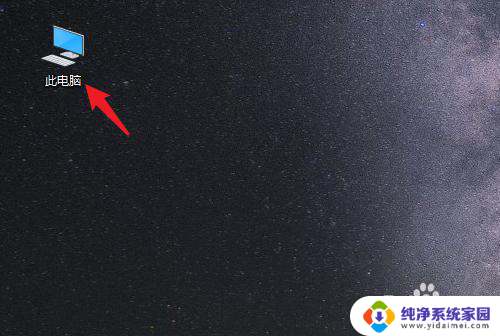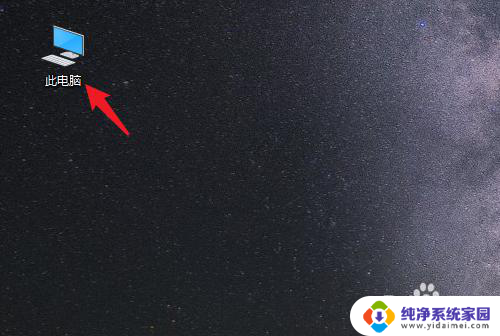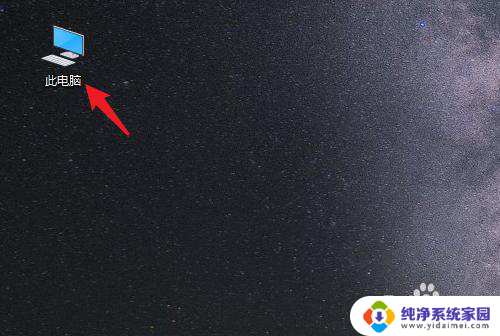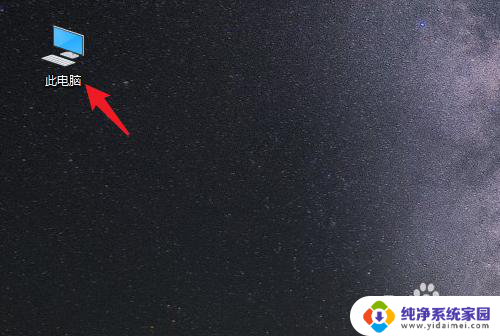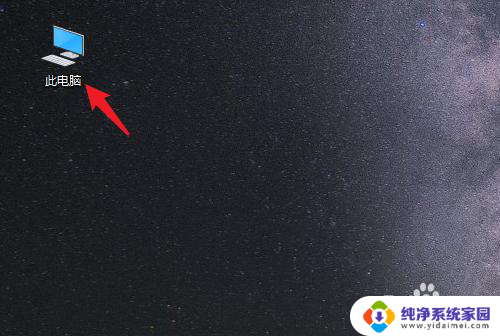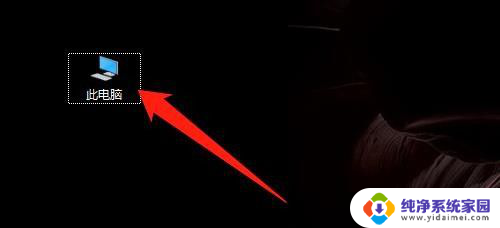文档怎么保存到d盘 如何将WIN10系统文档保存到D盘
更新时间:2023-06-08 16:11:27作者:yang
文档怎么保存到d盘,现在越来越多的人喜欢将文档保存在D盘中,因为这样可以避免C盘空间过低而导致电脑卡顿的情况,但是对于WIN10系统的用户来说,他们可能不知道如何将文档保存到D盘中。接下来我将为大家介绍几种简单易行的方法。
具体方法:
1.点击屏幕左下角的【开始】按钮。(如图所示)
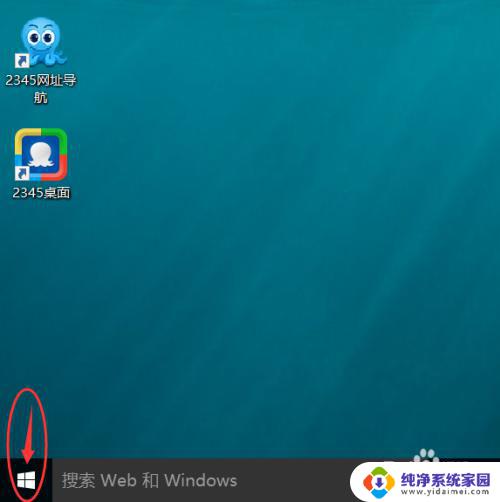
2.在点击【开始】按钮后弹出的菜单下,点击选择【设置】选项。(如图所示)
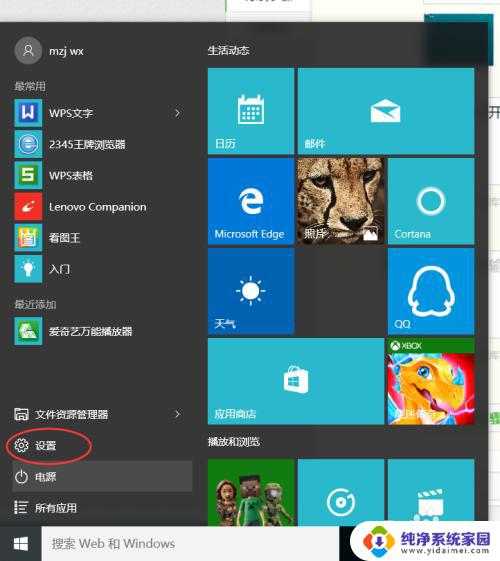
3.在【设置】界面下,点击选择【系统】选项。(如图所示)
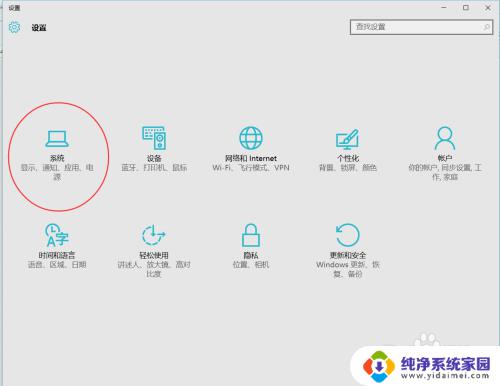
4.在【系统】选项下,点击选择【存储】选项。(如图所示)
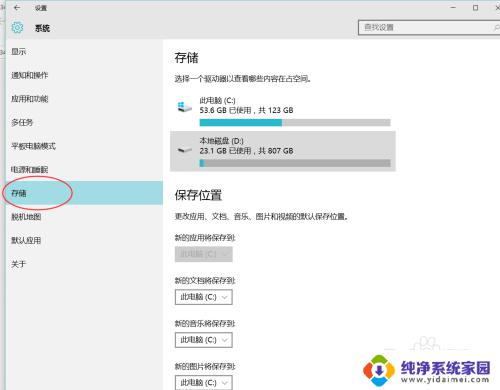
5.在【存储】选项下,点击选择【将新的文档保存到】选项框。在弹出的复选框下点击选择【本在磁盘D:】选项完成设置。(如图所示)
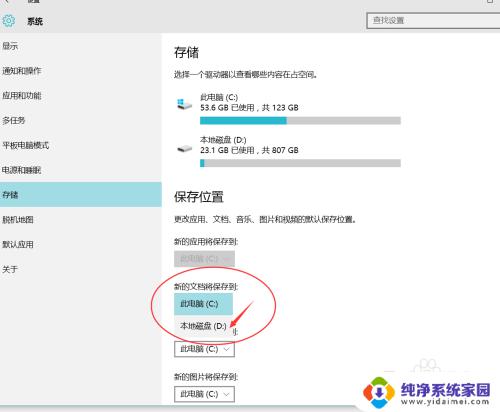
以上是如何将文档保存到D盘的全部内容,如果你遇到这种情况,可以按照以上步骤解决问题,非常简单快捷。